如何在excle中制作单斜线表头
1、要想将右侧单元格变成如图中标红一样的单斜线表头,首先要选中你待编辑的单元格
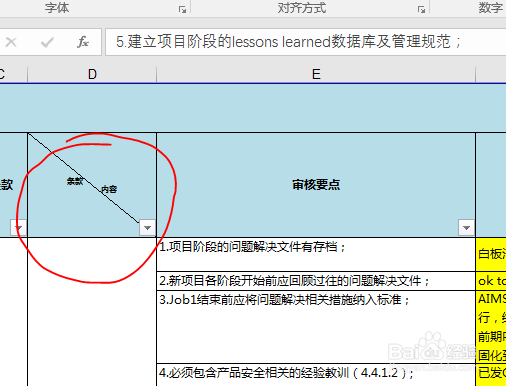
2、选中后,鼠标右键点击“单元格设置格式”选项,打开后点击“边框”选项

3、点击边框中间,形成如图所示格式,然后点击确定
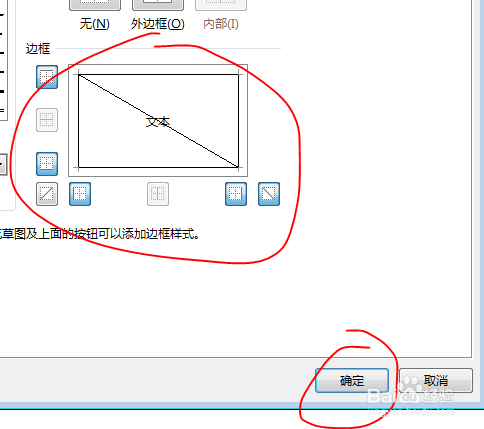
4、下一步,对表头内文字进行编辑,如小编表头内的文字为 “审核”和“要点”,首先点击单元格选中“审核”,然后鼠标右键选择“设置单元格格式”
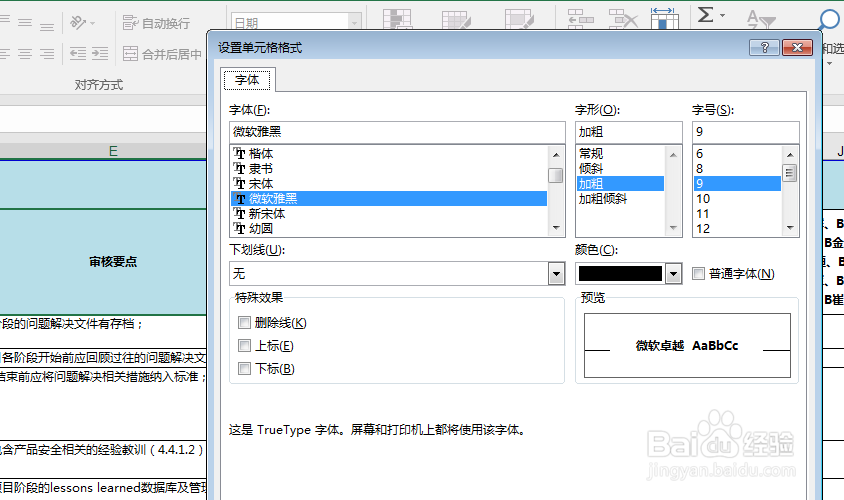
5、点击“下标”后点击确定,同样操作,对“要点”二字进行设置,同样选中“要点”然后鼠标右键,“设置单元格格式”,选择“上标”后点击确定,如图所示

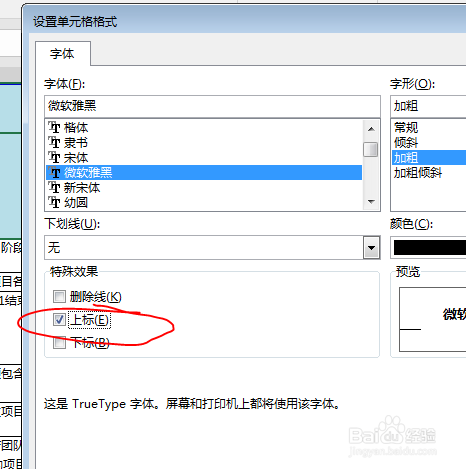
6、最终相成如下图所示效果
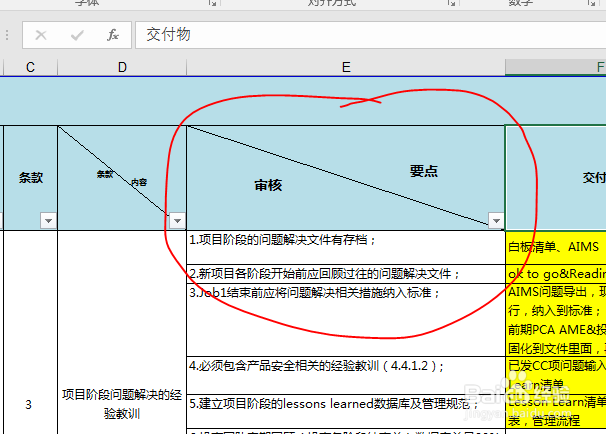
声明:本网站引用、摘录或转载内容仅供网站访问者交流或参考,不代表本站立场,如存在版权或非法内容,请联系站长删除,联系邮箱:site.kefu@qq.com。
阅读量:52
阅读量:70
阅读量:60
阅读量:145
阅读量:24